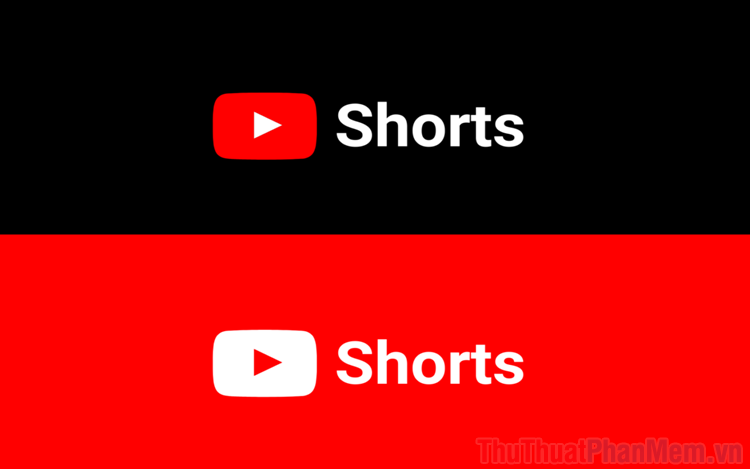Cách lấy Thumbnail Youtube, trích xuất hình ảnh Thumbnail trên Video YouTube
Ảnh Thumbnail Youtube luôn được đầu tư một cách kĩ càng và có chất lượng rất cao vì chúng sẽ đem lại sự hấp dẫn cho người xem click vào. Tuy nhiên, những hình ảnh Thumbnail sẽ không được phát trên các Video nên chúng ta không thể chụp lại hay là xem chúng một cách kỹ càng hơn được. Trong bài viết này, Thủ thuật phần mềm sẽ hướng dẫn các bạn cách lấy Thumbnail Youtube, trích xuất hình ảnh Thumbnail trên Video YouTube.

Mục lục nội dung
1. Sử dụng công cụ Online
Trang chủ: https://www.youtubescreenshot.com/
Bước 1: Các bạn tiến hành truy cập trang chủ của Youtube Screen Shot và tiến hành dán link/URL của Video chúng ta cần lấy ảnh Thumbnail. Tiếp đó, các bạn chọn Show Screenshots để xem toàn bộ ảnh Thumbnail.
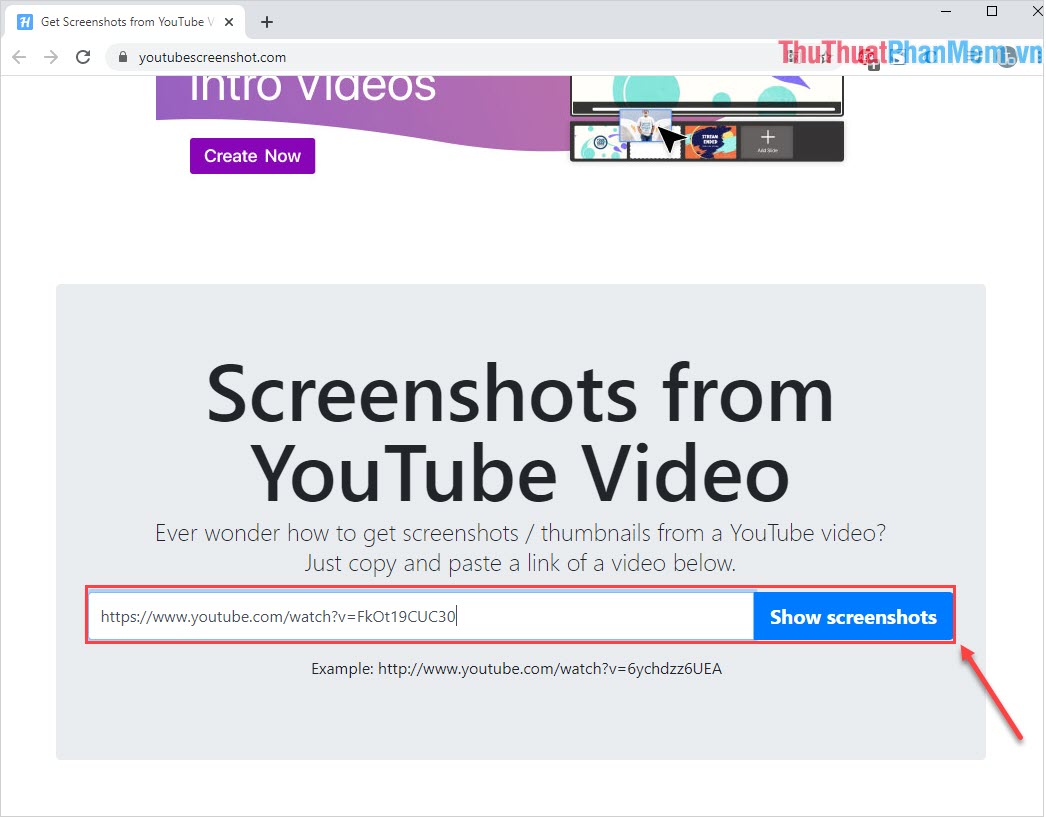
Bước 2: Lúc này, hệ thống sẽ hiển thị toàn bộ 5 hình ảnh Thumbnail của Video do chủ sở hữu cài đặt. Các bạn có thể chọn từng ảnh để xem cho rõ.
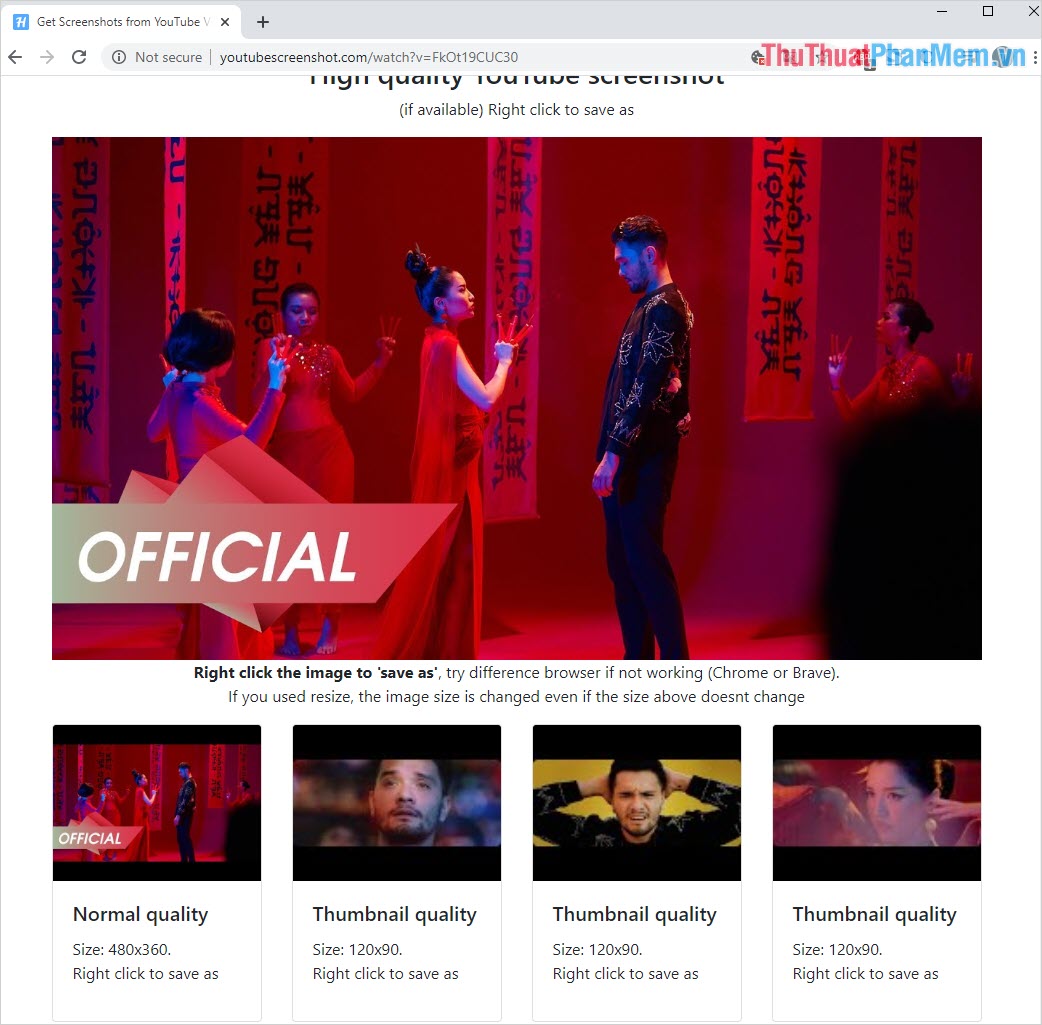
Bước 3: Để tải các hình ảnh Thumbnail về máy thì các bạn chỉ cần Click chuột phải vào hình ảnh và chọn Save Image as… là xong.
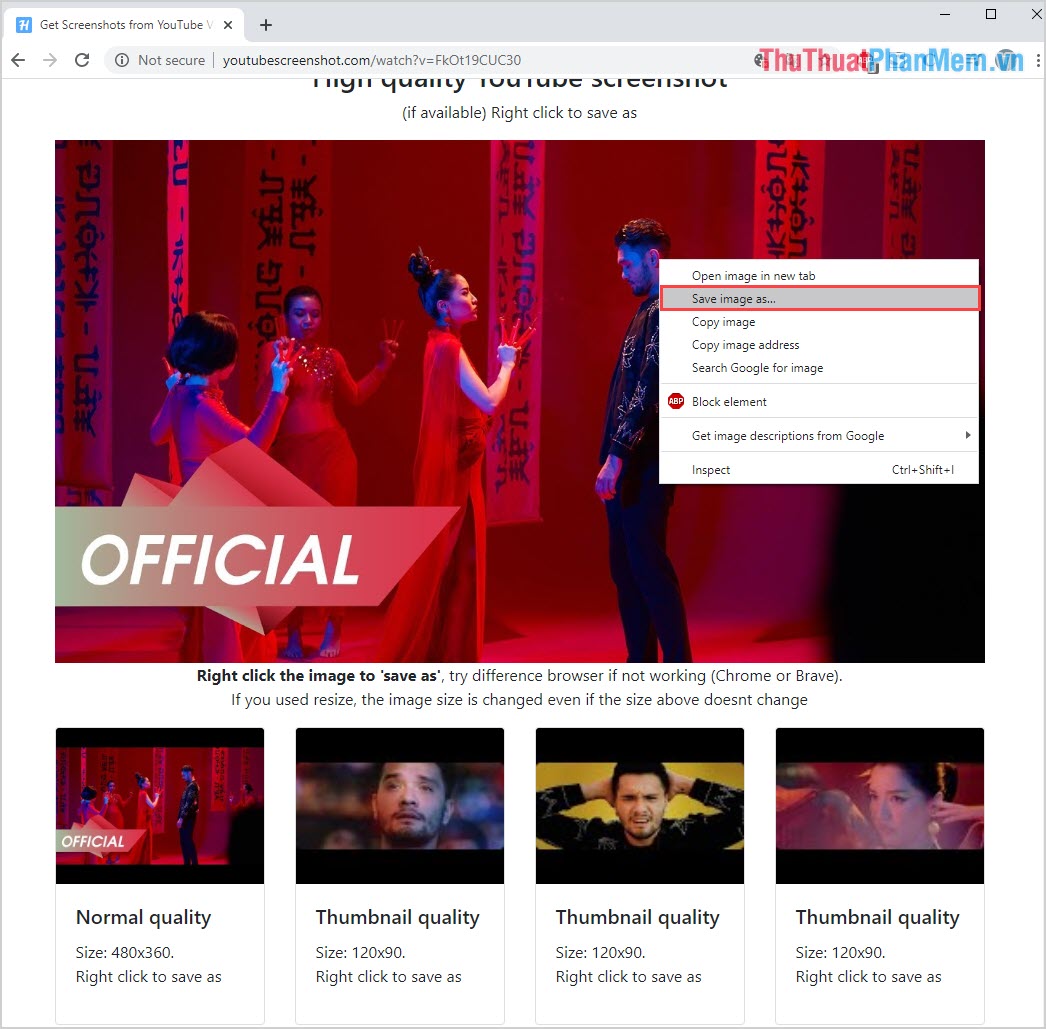
2. Sử dụng trình Google Search
Như các bạn đã biết, Google Search của Google vô cùng mạnh mẽ trong việc tìm kiếm nội dung dữ liệu, hình ảnh.
Bước 1: Các bạn tiến hành bôi đen toàn bộ phần tiêu đề của Video và Click chuột phải chọn Search Google for "……"
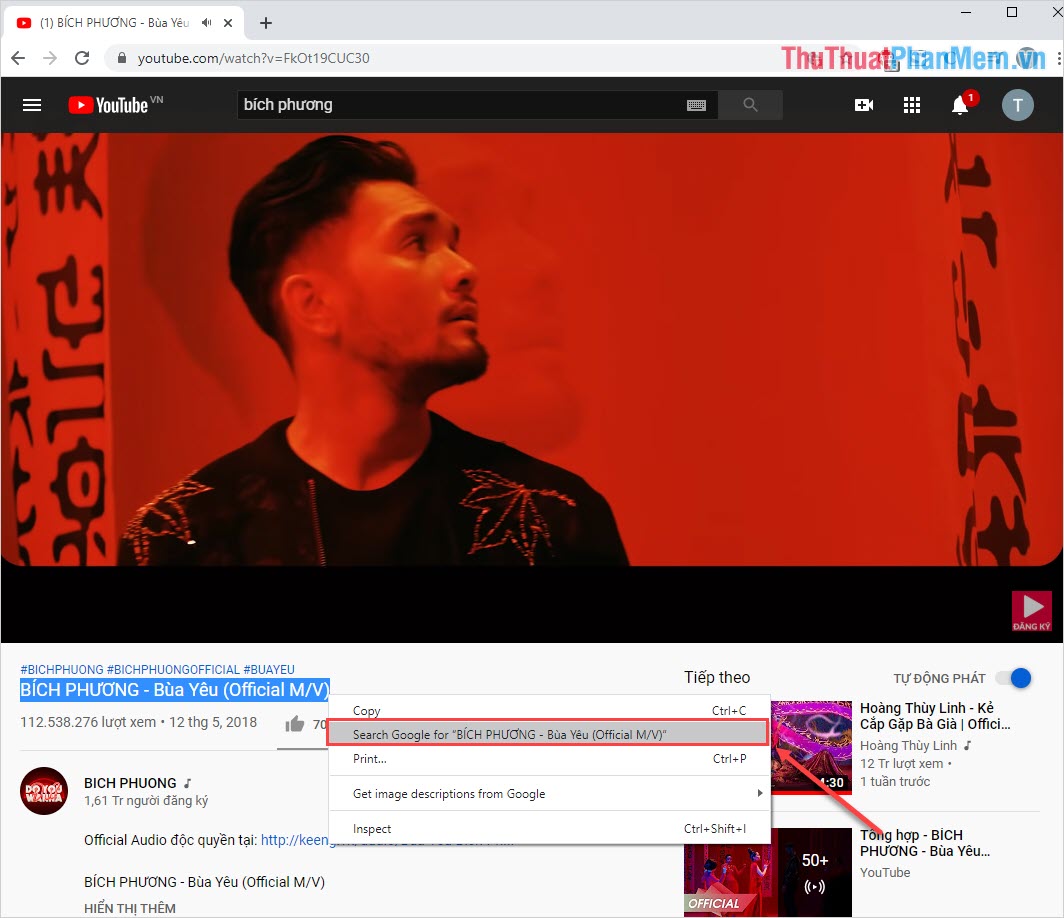
Bước 2: Sẽ có một cửa sổ mới được mở ra với trình tìm kiếm Google, các bạn tiến hành chọn thẻ Hình ảnh để xem nội dung.
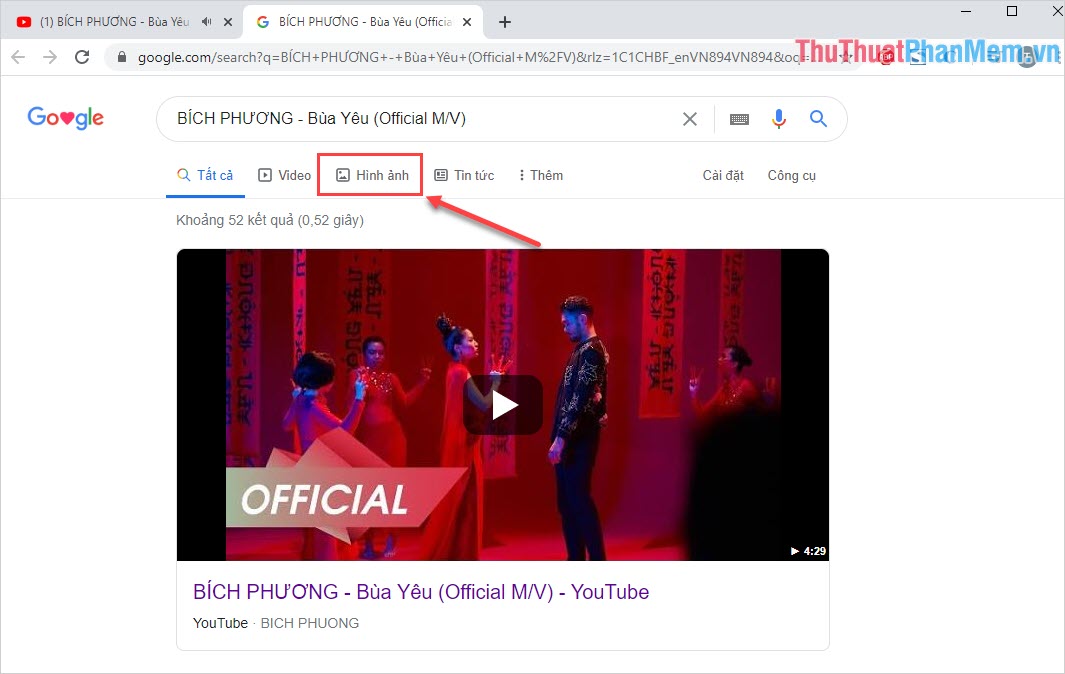
Bước 4: Hình ảnh đầu tiên xuất hiện của nội dung tìm kiếm chính là ảnh Thumbnail của Video. Các bạn có thể Click chuột phải vào ảnh để tải hình ảnh xuống.
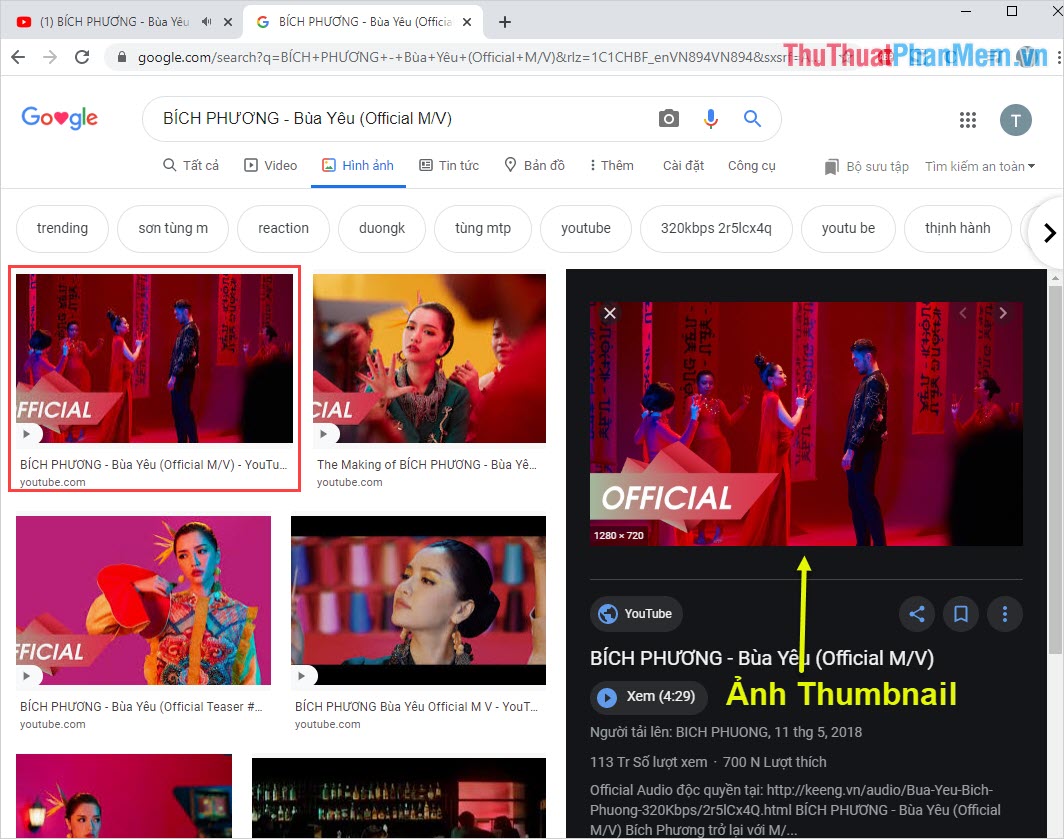
3. Sử dụng liên kết đường dẫn
Bước 1: Các bạn tiến hành mở Video mình muốn lấy ảnh Thumbnail và Copy phần ID Video trên thanh URL.
Phần ID Video là phần sau: /watch?v="ID_VIDEO".
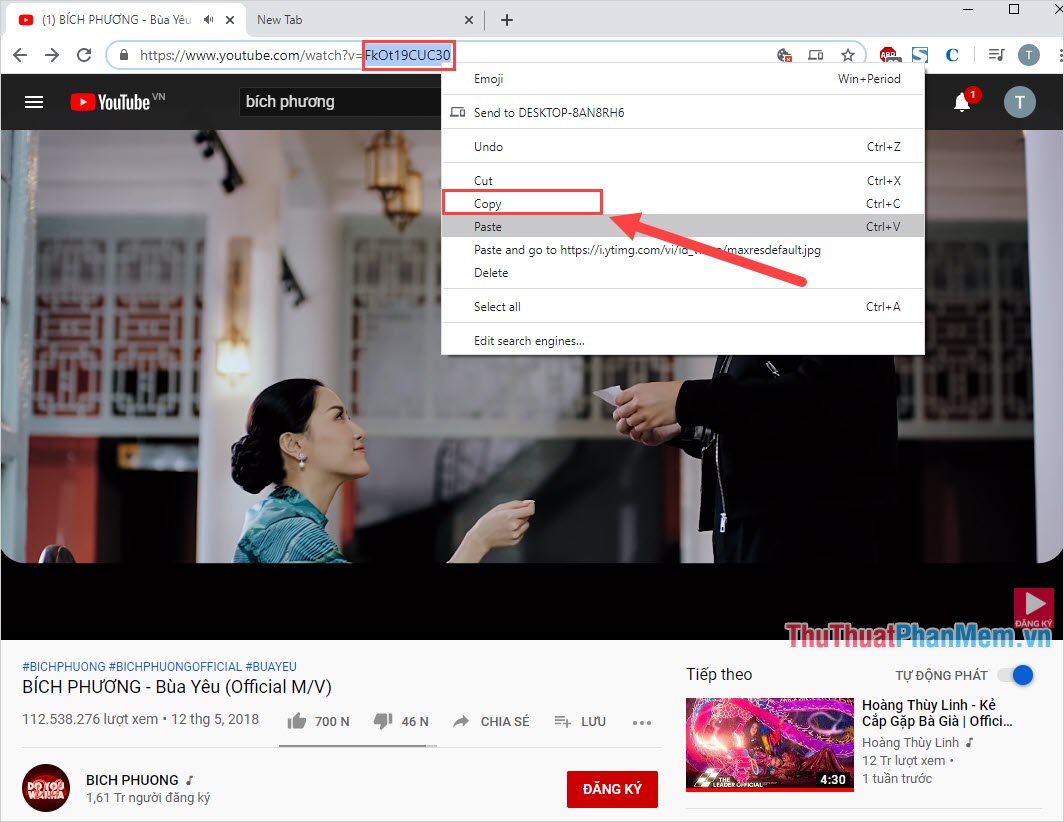
Bước 2: Sau đó, các bạn tiến hành thay thế phần ID_VIDEO vào câu lệnh dưới đây và mở chúng trong một cửa sổ mới.
| https://i.ytimg.com/vi/ID_VIDEO/maxresdefault.jpg |
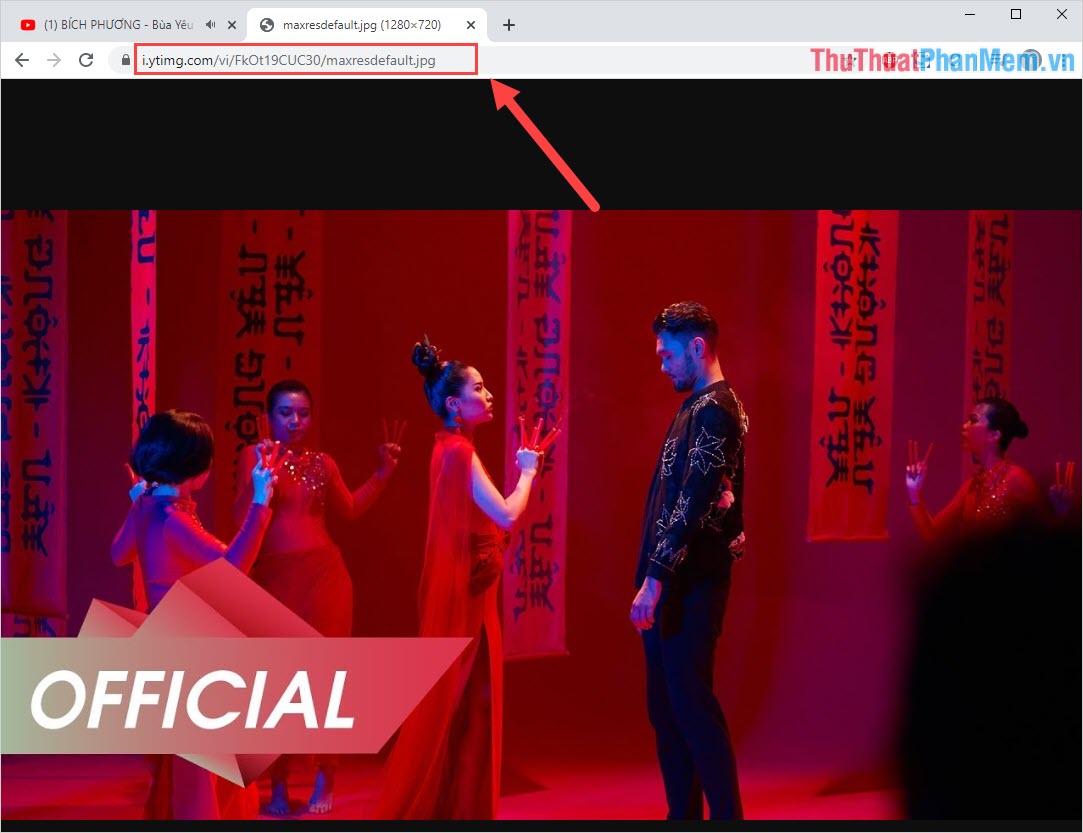
Hình ảnh Thumbnail của Video sẽ được hiển thị tại đây cho các bạn, để tải về các bạn Click chuột phải chọn Save As… là xong.
Trong bài viết này, Thủ thuật phần mềm đã hướng dẫn các bạn cách lấy hình ảnh Thumbnail Youtube, trích xuất hình ảnh Youtube nhanh chóng. Chúc các bạn thành công!